人们越来越喜欢在各种社交平台上分享自己的生活。而gif动画作为一种简单、有趣、易于分享的媒体格式,受到了许多人的喜爱。但是,有时候我们可能会遇到需要将GIF转换成视频的情况,比如制作视频剪辑或者在不支持GIF格式的平台上分享。本文将介绍如何将视频转GIF动图和GIF转换成视频的方法,帮助您轻松实现这一转换。
一、视频转GIF动图的方法
将视频转换为GIF格式是一项简单直观的任务,即使是没有经验的用户也能轻松完成。以下是一份详细的操作指南:
1. 首先,访问 https://gif.55.la/gifpro.html 下载并安装gif制作高级版。
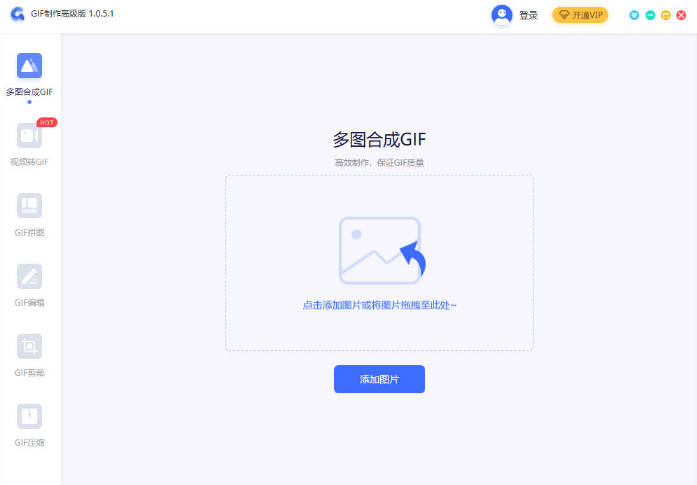
2. 安装完成后,启动GIF制作工具,并选择“视频转GIF”功能。
3. 点击上传按钮,选择您想要转换成GIF的视频文件。该工具支持多种视频格式,包括MP4、FLV、MOV等。
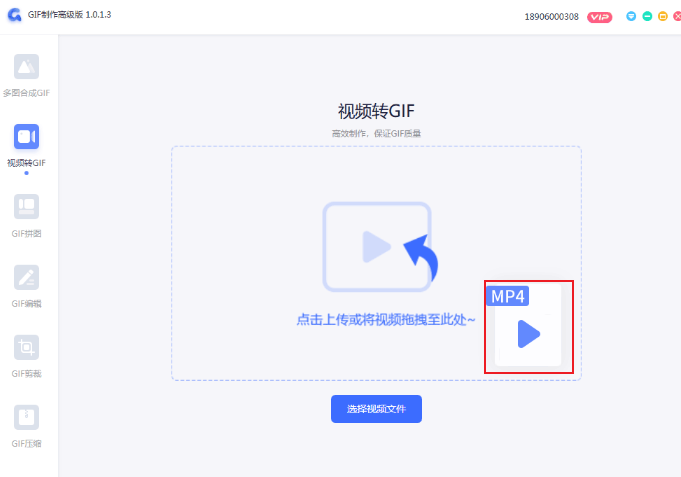
4. 在工具中设置视频的起始和结束时间点,以截取您希望转换成GIF的特定片段。
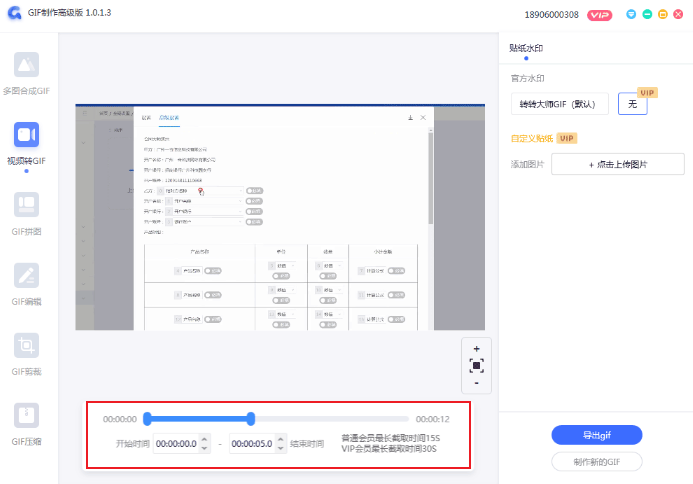
5. 使用预览功能,查看GIF的实际效果,确保它满足您的要求。如果满意,点击生成GIF。
6. 转换完成后,在输出文件夹中找到您的GIF动图。如果GIF文件体积过大,您可以使用工具内置的压缩功能来减小文件大小。
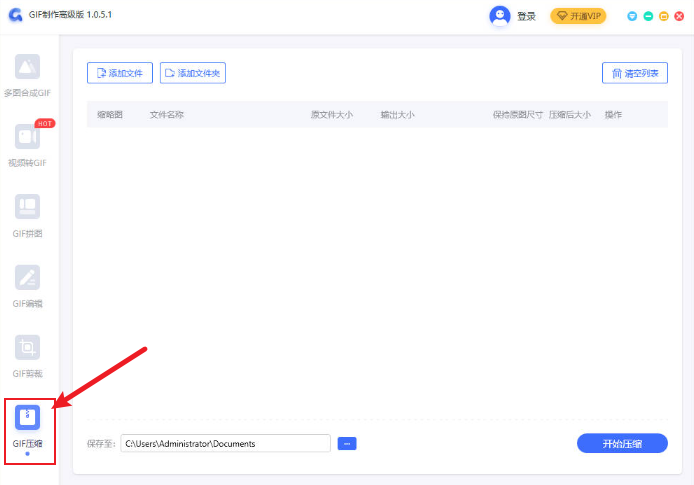
二、GIF动图转视频的方法
如果要将GIF动图转为视频文件,我们就需要用到Adobe Premiere Pro了。Adobe Premiere Pro是一款专业级的视频编辑软件,广泛应用于电影、电视和网络视频制作,以其强大的编辑功能和卓越的性能著称。
1. 打开Adobe Premiere Pro:启动软件并创建一个新项目。
2. 导入GIF文件:在项目面板中,右键点击并选择“导入”,然后选择您的GIF文件。
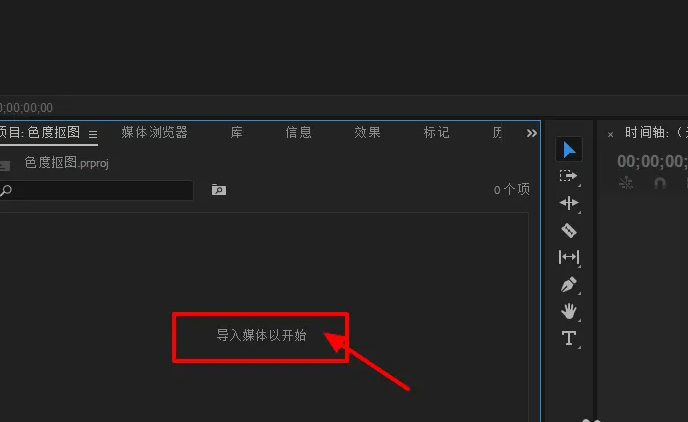
3. 创建序列:将GIF文件拖到时间线上,创建一个新的序列。
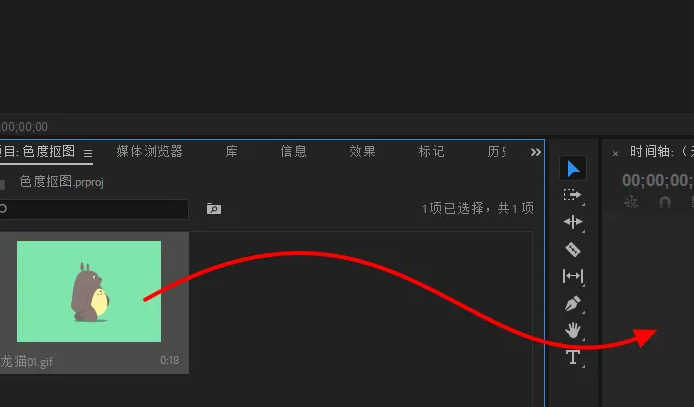
4. 导出视频:在文件菜单中选择“导出”,然后选择您需要的视频格式和设置。
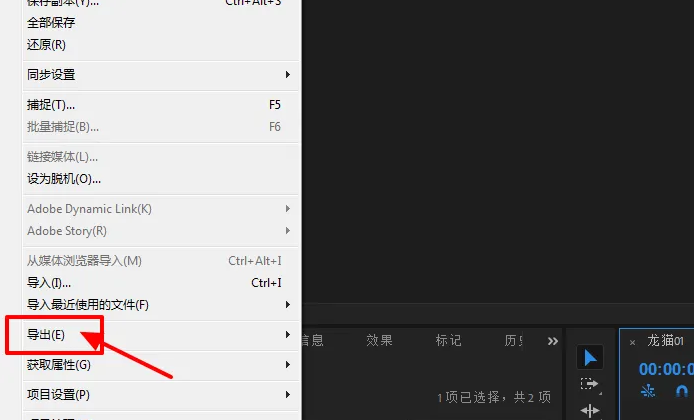
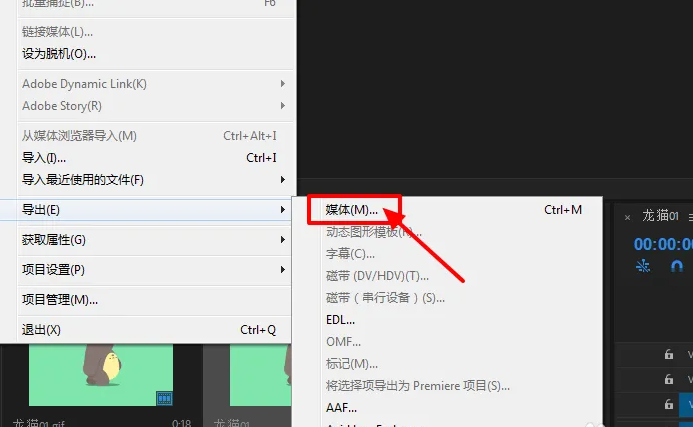
5. 保存视频文件:选择保存位置,命名文件,然后点击导出。
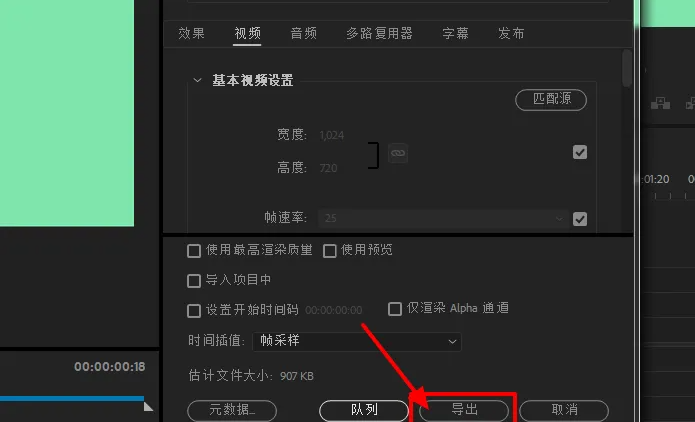
上面就是GIF动图和视频文件互相转换的方法,有需求的用户可以试试看。

我拉网GIF制作
免费的GIF制作软件,轻松搞定表情包制作

 客户端下载
客户端下载
 GIF制作基础版
GIF制作基础版 GIF制作高级版
GIF制作高级版
 登录
登录 gif制作
gif制作

